
[Руководство] Как перенести текстовые сообщения и фотографии с iPhone на компьютер?

Приложение «Сообщения» — это не просто способ общения с семьёй, друзьями и коллегами; оно также хранит драгоценные воспоминания, такие как фотографии, видео, эмодзи и многое другое. Если вы не хотите потерять эти фотографии или просто хотите создать их резервную копию и просматривать на компьютере, перенос данных с iPhone на компьютер — разумный вариант.
Итак, как перенести фотографии из текстовых сообщений iPhone на компьютер? В этом руководстве мы рассмотрим два простых способа. Итак, приступим!
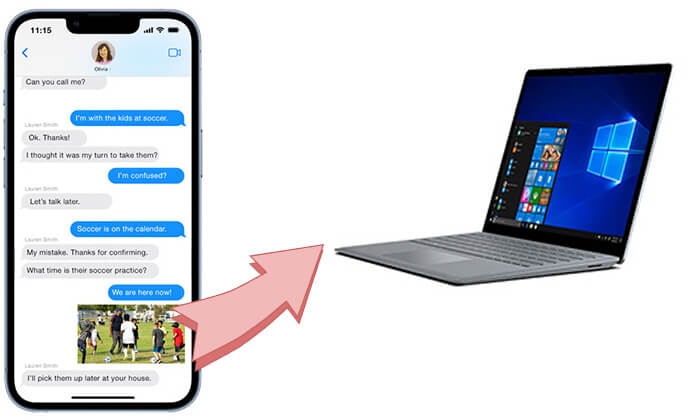
Если вам нужен быстрый способ сохранить несколько или даже все фотографии из iMessages на компьютер, Coolmuster iPhone Data Recovery может вам помочь. Если у вас есть резервная копия сообщений iPhone в iTunes, вы можете использовать этот инструмент для извлечения фотографий iMessage из резервной копии iTunes всего одним щелчком мыши. Он позволяет просматривать их на компьютере, выбирать понравившиеся и легко сохранять столько, сколько нужно.
Почему стоит выбрать Coolmuster iPhone Data Recovery ?
Вот как перенести фотографии из сообщений iPhone на компьютер с помощью iPhone Data Recovery:
01 Установите программу на компьютер. Запустите её и выберите на левой панели режим «Восстановить из файла резервной копии iTunes».
02. Будет выполнено сканирование хранилища резервных копий iTunes по умолчанию на вашем компьютере. Выберите файл резервной копии из списка и нажмите кнопку «Начать сканирование».

03 Отметьте галочкой «Вложения SMS» в интерфейсе и нажмите кнопку «Начать сканирование», чтобы просканировать все вложения сообщений в файле резервной копии iTunes.

04. Теперь просмотрите все вложения и отметьте фотографии, которые хотите перенести. Затем нажмите кнопку «Восстановить на компьютер» ниже, чтобы сохранить их на свой компьютер.

Видеоурок:
Если вы предпочитаете не использовать стороннее программное обеспечение, вы можете сначала сохранить изображения из приложения «Сообщения» в приложении «Фотографии» на вашем iPhone, а затем перенести их на свой компьютер.
Вот как перенести фотографии из текстовых сообщений на компьютер:
Шаг 1. Сохраните изображения из приложения «Сообщения» в приложении «Фотографии».

Шаг 2. Перенесите сохранённые фотографии с iPhone на компьютер . Существует множество способов сделать это; в качестве примера мы рассмотрим iCloud.



Недостаточно места в хранилище iCloud? Вы можете приобрести дополнительное место или прочитать статью ниже, чтобы узнать, как освободить хранилище iCloud.
Хранилище iCloud заполнено? Что нужно сделать, чтобы освободить хранилище iCloudВ1. Что делать, если я не могу сохранить фотографии из текстовых сообщений в приложении «Фотографии»?
Если вам не удаётся сохранить фотографии из текстовых сообщений в приложении «Фото», сначала проверьте, есть ли у приложения «Сообщения» разрешения на доступ к хранилищу, и попробуйте перезагрузить устройство. Иногда очистка кэша приложения также может помочь решить проблему. Убедитесь, что ваше устройство и приложение обновлены до последних версий, а также убедитесь, что формат фотографий и доступное место в памяти не вызывают проблем. Если проблема не устранена, попробуйте нажать на фотографию и выбрать опцию «Сохранить» или используйте другое приложение для просмотра и сохранения фотографии. Если ни одно из этих решений не помогло, обратитесь в службу поддержки вашего устройства за помощью.
В2. Почему некоторые фотографии в текстовых сообщениях не отображаются?
Если фотографии не отображаются, это может быть связано с проблемами загрузки, вызванными проблемами с сетью или нехваткой места на диске . Рекомендуется проверить наличие достаточного места на диске и стабильного сетевого подключения.
В3. Почему фотографии из текстовых сообщений становятся размытыми после переноса на компьютер?
Чёткость фотографии зависит от качества исходного изображения. Если полученное изображение было сжато, перенесённое изображение может сохранить это ухудшение качества и выглядеть размытым.
Вот как перенести фотографии из текстовых сообщений с iPhone на компьютер. Coolmuster iPhone Data Recovery несомненно, лучший способ сделать это. Ведь вам не нужно сохранять фотографии на iPhone, занимая большой объём памяти. Кроме того, с помощью iPhone Data Recovery вы можете не только легко экспортировать фотографии из сообщений на компьютер, но и восстановить другие важные данные.
Статьи по теме:
4 проверенных способа сохранить текстовые сообщения с iPhone на компьютер
[4 способа] Как легко перенести сообщения с iPhone на Mac ?
Как легко загружать текстовые сообщения с iPhone [6 популярных способов]
[2 лучших метода] Как легко получить сообщения с iPhone на ПК





